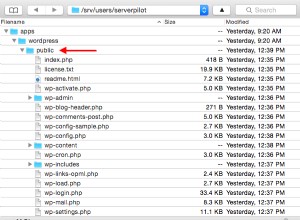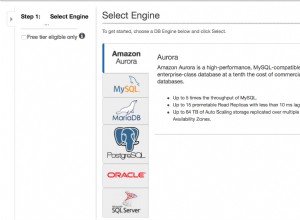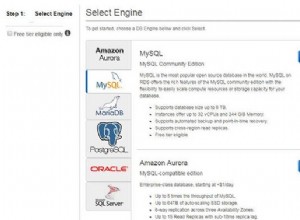L'un des avantages d'Azure Data Studio est que vous pouvez installer des extensions pour étendre ses capacités. L'une de ces extensions est l'extension SQL Server Agent.
Cette extension vous permet de faire des choses comme créer des travaux, afficher des travaux, afficher l'historique des travaux, arrêter/démarrer des travaux, etc.
Cet article vous montre comment installer l'extension SQL Server Agent sur Azure Data Studio.
Installer l'extension
Dans Azure Data Studio, cliquez sur l'icône Extensions pour afficher les extensions dans la barre latérale.
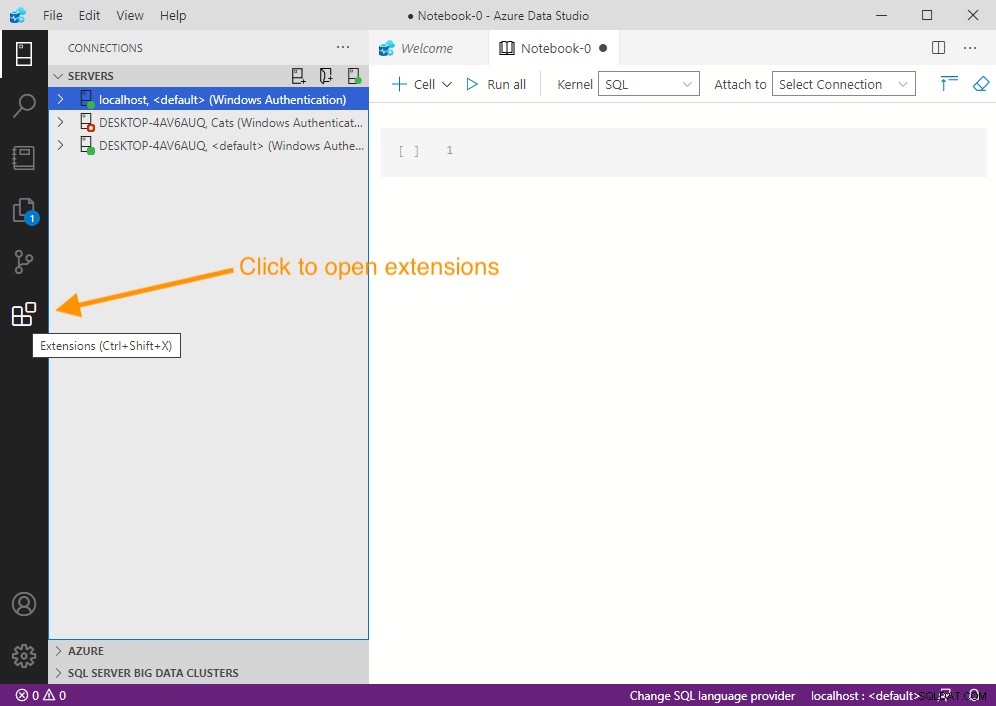
Cliquer sur cette icône ouvre le volet Extensions.
Dans le volet Extensions, entrez agent de serveur SQL (ou même simplement agent ) dans le champ de recherche en haut. Cela devrait filtrer les extensions uniquement pour l'Agent SQL Server, comme ceci :
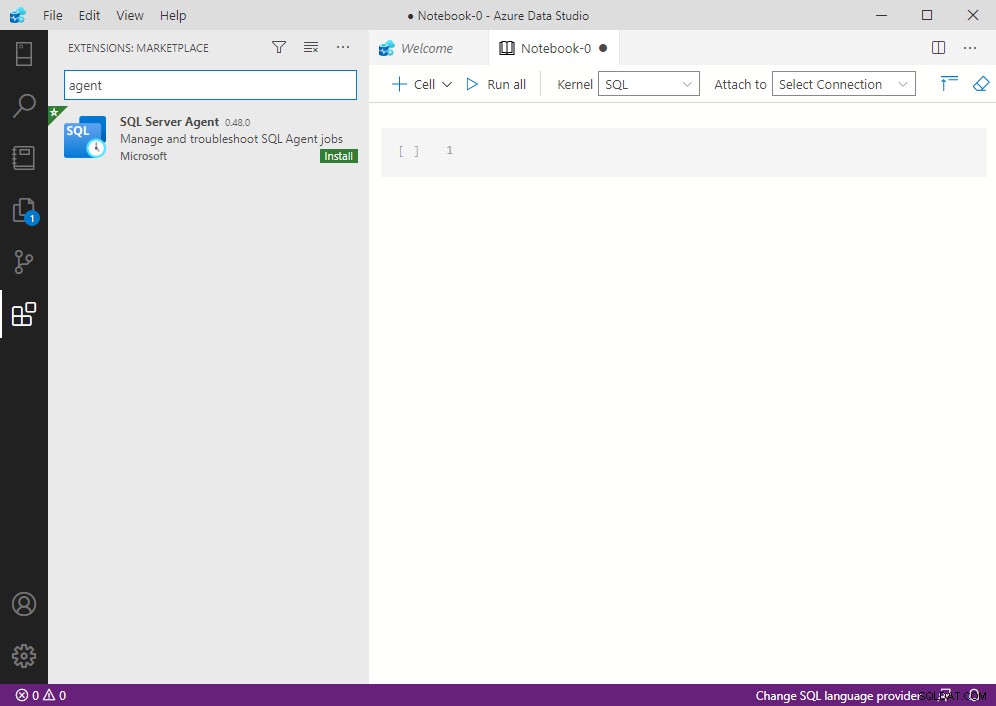
Cliquez sur Installer .
Cela installera l'extension. Une fois installé, l'écran de l'Agent SQL Server doit indiquer qu'il a été installé :
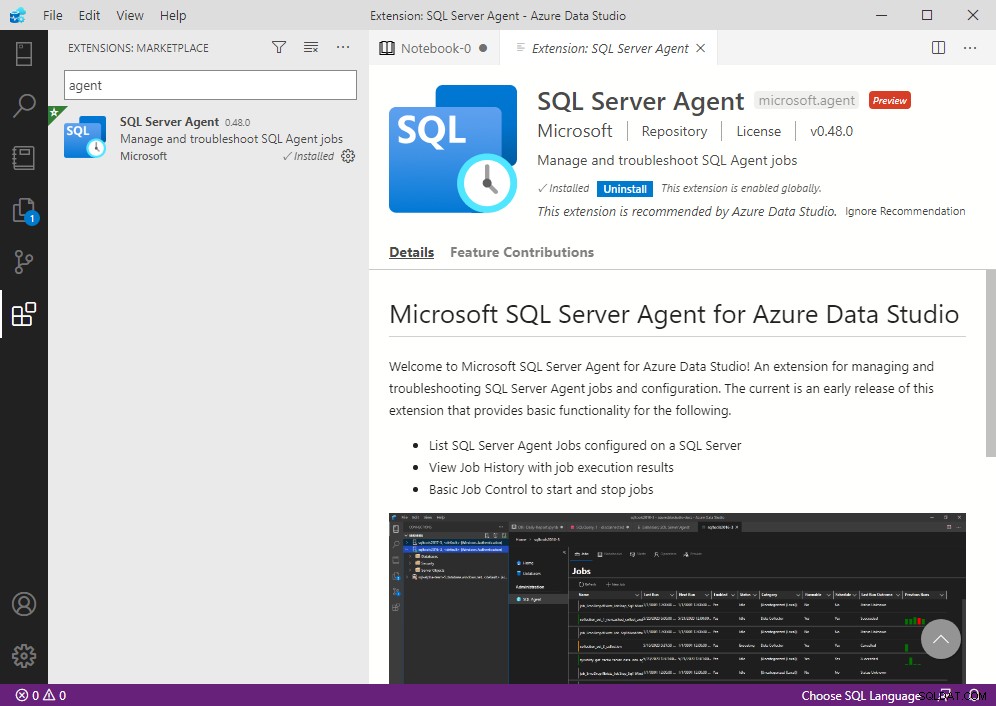
Nous pouvons voir dans la capture d'écran ci-dessus que Installé a une coche à côté, et un Désinstaller apparaît à côté.
Utiliser l'extension
Maintenant que l'extension SQL Server Agent est installée, nous pouvons continuer et l'utiliser.
Vous pouvez trouver l'extension SQL Server Agent dans l'onglet de gestion d'un serveur.
Lorsque les serveurs s'affichent dans le volet de gauche, faites un clic droit sur le nom d'un serveur pour faire apparaître le menu contextuel :
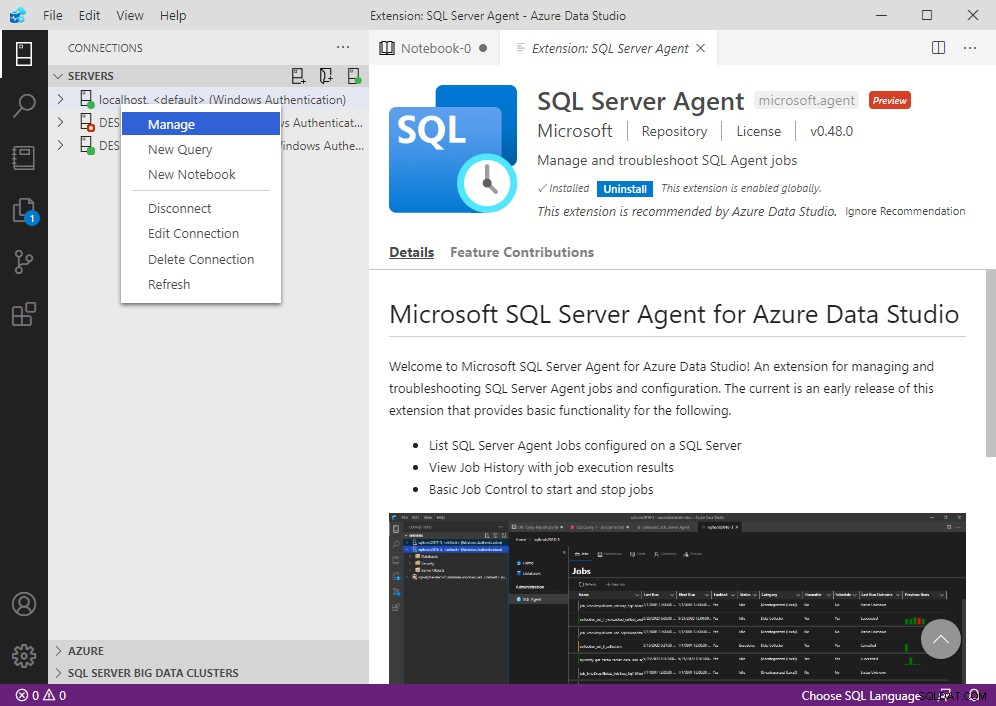
Dans le menu, cliquez sur Gérer .
Cela ouvre la gestion Accueil écran pour le serveur :
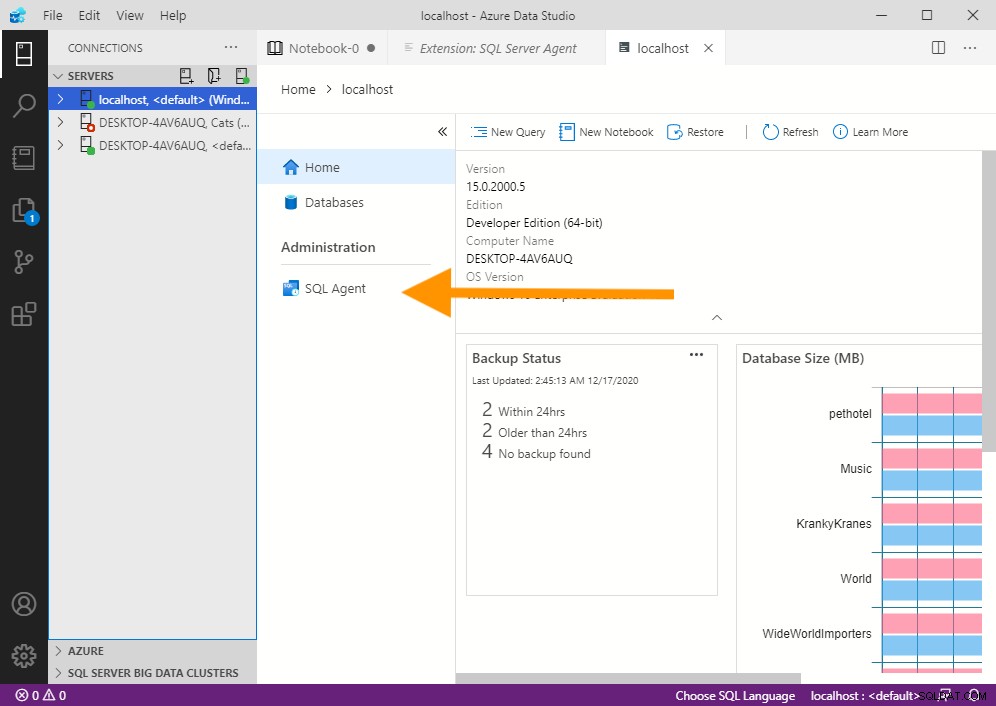
De là, nous pouvons voir l'option SQL Agent.
Cliquez sur Agent SQL .
Cela ouvre l'écran de l'Agent SQL Server, où vous pouvez gérer les travaux de l'Agent SQL Server sur le serveur :